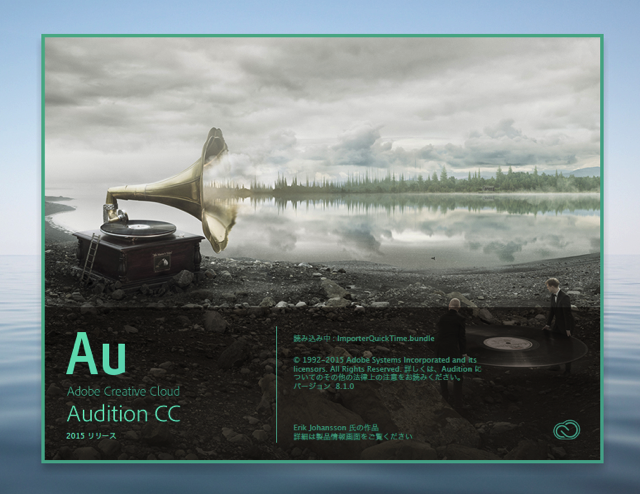会議やセミナーの録音データを後から聞き返しながらレポートを書いたりすることが多くなり、ちょっと気になっていた「ノイズを除去する簡単な方法」が解決できたので備忘録。会議やセミナーなどを録音すると、大抵はエアコンの空気が流れる音とか、空調設備の音などがしっかりと撮れています。もちろん、普段は気にしていないのですが、録音した音声を聞くと妙に気になってしまう・・・、ということがあります。
こうした、環境音、とでも言うのでしょうか、そういったノイズを簡単に除去する方法です。
会議やセミナーの録音にはだいたいこれを使っています。
売り上げランキング: 27,316
レビューを見ると星が少ない人はほとんど言いがかりですね・・・ (,, ゚Д゚)
包装が破れているとか、性能に関係ないやん・・。
で、こいつで録音したデータはどうするかというと、Macに繋いで取り込みます。

つなぐとFinder上にICレコーダーが見えます。
ファイルはMP3形式になってますね。

適宜、これらを外付けHDDなどに保存しておきます。
で、音声の編集では、Adobe Audition というアプリケーションを使います。
Adobe Auditionとは?
音素材を自由自在に調理する、Adobe Audition CC を使おう | Adobe Creative Station
起動します。ここではAudition CC(2015リリース)を例にしています。

音声ファイルを開きます。ファイルの大きさによってはそこそこ時間がかかります。

ファイルを開いた状態。
緑色のギザギザしたものが、音声波形で、縦に大きいほど音量も大きいことを示しています。
セミナーなどでは、講演開始前と開始直後で大きく波形が変わるので、音を目で見えるカタチになることで編集の利便性が増します。

キーボードショートカット
Adobe Audition ヘルプ | デフォルトのキーボードショートカット
これだけは絶対覚えるべきなのは、
・スペースキー → 再生を開始または停止
・「+」キー → 横方向にズームイン
※デフォルトのキーボードショートカットでは、「^」ですが、USキーボードだと分かりにくいので私は「+」キーに変更しています。
Adobe Audition ヘルプ | ショートカットの検索とカスタマイズ
・「-」キー → 横方向にズームアウト
・「M」 → マーカーを追加
最低限、これだけでなんとかなります。
そして、ノイズを除去する手順は、以下。
(1)音声の波形がもっとも小さい部分を再生し、発声がない「環境音」の部分であることを確認。
ドラッグ・アンド・ドロップで選択する。
(2)上部メニュー(または右クリックしてコンテクストメニュー)から、
エフェクト → ノイズリダクション/リストア → ノイズプリントをキャプチャ
(3)Command + A キーで波形を全選択してから、
(4)エフェクト → ノイズリダクション/リストア → ノイズリダクション(プロセス)
(5)ダイアログが出るのでプレビュー再生するなどして確認。
よければ「適用」
(6)ファイル容量によっては少し時間がかかる。
(7)ファイル → 書き出し → ファイル
(8)ファイル書き出しのダイアログが出る。
ファイル名、保存場所は適宜変更。
形式の設定 → 変更
種類:固定
ビットレート:64kbps とか 32kbps にしておく
※ファイル容量を抑えるためにこの設定にしている
→ OK
場合によっては サンプルタイプ → 変更 → 24000Hz などにする
→ OK
(9)続行 → はい
いちおう、スクリーンキャスト録ってみた。
Audition01 from glad design on Vimeo.
Adobe Audition CC の操作 その1
Audition02 from glad design on Vimeo.
Adobe Audition CC の操作 その2
売り上げランキング: 216,816
売り上げランキング: 123,374
ワークスコーポレーション
売り上げランキング: 119,013